Acciones después deinstalar la aplicación AnyControl
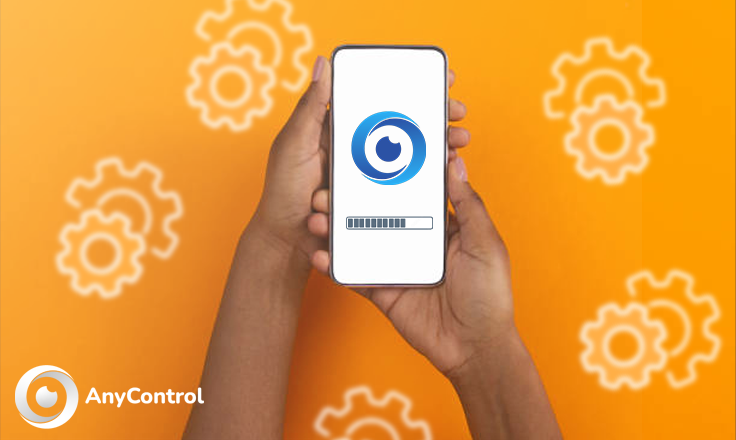
Después de iniciar e instalar AnyControl en el teléfono deseado, la aplicación debería comenzar a enviar informes inmediatamente a su panel de usuario. Si luego de instalar la aplicación AnyControl, descubres que algunas características de la aplicación no funcionan correctamente o el proceso de envío de informes a tu panel de usuario se ha detenido, para solucionar el problema basta con seguir las comprobaciones y pasos a continuación.
Desactivar Google Play Protect
Si su aplicación se desactiva por algún motivo después de la instalación, puede deberse a que Google Play Protect está activo.
Para verificar si esta función está deshabilitada, primero ingrese a "Play Store". Haga clic en el ícono de su cuenta en la parte superior de la pantalla y seleccione "Play Protect" en el menú que se muestra.
Luego seleccione la opción de configuración que se puede ver con el ícono de ajustes y desactive el interruptor relacionado con el escaneo de aplicaciones por parte de Google Play Protect como se muestra en la imagen.
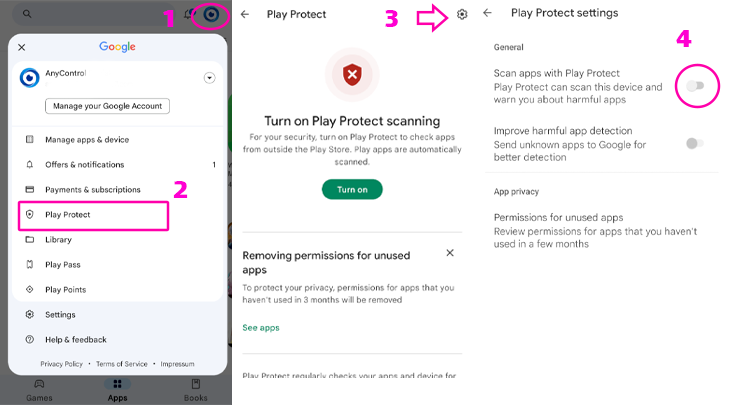
💡 Para obtener más información sobre el uso de Google Play y ver más explicaciones y métodos, puedes consultar el tutorial sobre cómo desactivar Google Play Protect.
Habilitar Accessibility access
Si tiene problemas para registrar los informes de mensajes enviados y expresiones escritas en Messenger y no recibe los informes correctamente, es posible que no haya habilitado la función de accesibilidad en el dispositivo en cuestión.
Primero, debe otorgar permiso de configuración confidencial para habilitar esta función. Para hacer esto, siga la guía como se muestra en la imagen a continuación.
- Ingresa a la configuración del dispositivo y luego a la sección de aplicaciones.
- Haga clic en la opción de administrar aplicaciones o todos los aplicaciones para ver la lista completa de aplicaciones instalados en el teléfono.
- Busque una aplicación llamada "Setting" con un ícono exactamente igual al ícono de la imagen en la lista y haga clic en él.
- En la parte inferior de la pantalla que se abre, active la casilla de verificación de configuración sensible como se muestra en la imagen.
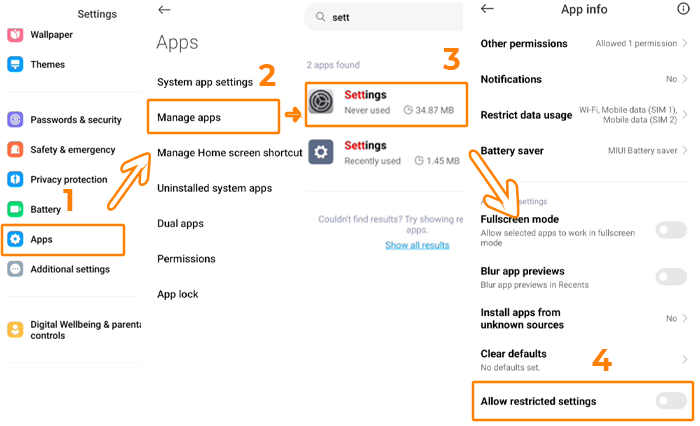
Ingrese nuevamente al menú de configuración del dispositivo y consulte la siguiente ruta:
Settings > Accessibility > ‘The service name’ > Toggle the switch to ON
En la sección de aplicaciones descargadas, busque el nombre del servicio AnyControl y habilite la accesibilidad. Puede ver el nombre del servicio AnyControl en la fase de instalación.
Por ejemplo, aquí el nombre del servicio es “Settings” y lo habilitamos.
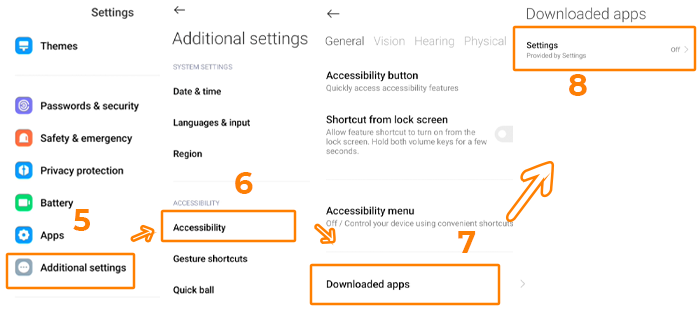
💡 Para obtener más información sobre cómo habilitar el acceso de accesibilidad en diferentes versiones de Android y las instrucciones paso a paso, consulte el artículo vinculado.
Permitir acceso a notificaciones
Para permitir este acceso necesita saber el nombre del servicio. Si no lo sabe, consulte su panel de AnyControl.
Settings > Apps > Advanced > Special app access > Notification Access > ‘The service name’ > Toggle the switch to ON.
💡 Para obtener más información sobre cómo permitir el acceso a notificaciones en Android y las instrucciones paso a paso, consulte el artículo vinculado.
habilitar la "display over other apps"
Para permitir que la aplicación funcione en segundo plano, necesita saber el nombre del servicio. Si no lo sabe, consulte su panel de AnyControl.
Settings > Apps and notifications > Advanced > Special app access > Display over other apps > ‘The service name’ > Allow display over other apps > Toggle the switch to ON
💡 Para obtener más información sobre cómo habilitar la (display over other apps) en Android e instrucciones paso a paso, consulte el artículo vinculado.
Habilitar Screen Capture
Tan pronto como se instale la aplicación de Android, le mostrará un mensaje y le pedirá que confirme el acceso a "Screen Capturing".
El texto del mensaje mostrado es el siguiente:
“This app will start capturing everything that's displayed on your screen.”
En este mensaje deberás seleccionar la opción de confirmación o "start now".
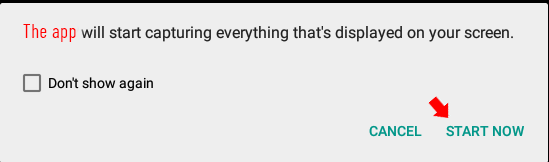
💡 Para conocer más sobre cómo activar este acceso, puedes ver el tutorial sobre cómo habilitar el permiso de captura de pantalla en Android.
Desactivar Battery Optimization
Si la aplicación no funciona para usted, es posible que esté desactivada para ahorrar batería. Para desactivar esta función, primero ingrese a la configuración de su dispositivo y realice los siguientes pasos:
Settings > Apps & notifications > Advanced > Special app access > Battery optimization > All apps > ‘The service name’ > Don’t Optimize > Toggle the switch to ON
Habilite la notificación para las aplicaciones que desea monitorear
Para que AnyControl controle las aplicaciones en su teléfono, debe activar las notificaciones para todos los mensajeros y aplicaciones que desee monitorear usando AnyControl.
Para hacer esto, ingresa a la configuración del dispositivo y toca la opción "Notifications & Control center". En la lista de aplicaciones, haga clic en cualquier aplicación que desee monitorear y habilite el permiso de notificación para él.
Por ejemplo, en la imagen a continuación, hemos habilitado las notificaciones para WhatsApp. Debes activar la notificación de todos las aplicaciones y redes sociales de la misma forma.
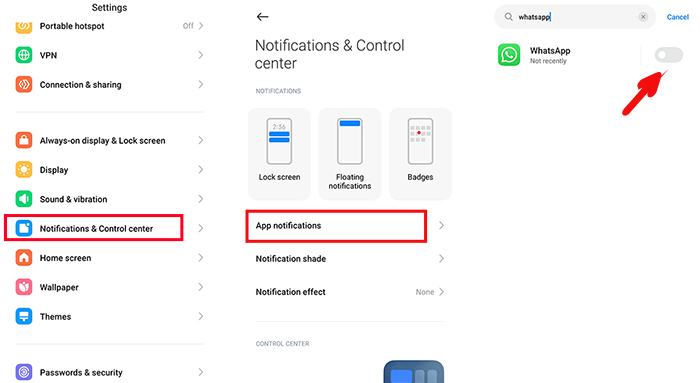
⛔️ Si te resulta difícil encontrar alguna de estas secciones y licencias, puedes ingresar al entorno de aplicación AnyControl marcando "#Licencia*" (por ejemplo *1234567890#) y seleccionando la opción de verificación de instalación, todos los pasos de instalación Siga las instrucciones.
Lea las últimas noticias sobre tecnología, plataforma de redes sociales y estilo de vida en esta sección.
Aprenda a hacer cualquier cosa a través de tutoriales paso a paso y guías fotográficas en esta sección.
Sugerencias y trucos y hacks de redes sociales se publican regularmente en esta sección para mejorar su experiencia al usar la tecnología.
Gestión de personal Es una parte clave de la gestión de recursos humanos. Las estrategias de gestión de personal se refieren a la organización de numerosas operaciones para que las acciones contribuyan al éxito de la empresa. Aprenda todo lo que necesita saber sobre la supervisión y orientación de los empleados para la eficiencia en el desempeño en la sección de administración de personal.
Aprenda sobre las reglas de seguridad en línea y qué no hacer en Internet leyendo los artículos de esta sección.
Aprenda cómo rootear su teléfono inteligente Android con tutoriales paso a paso y guías fotográficas.
Descubra tutoriales regulares y gratuitos y comience a aprender o mejorar sus habilidades en el uso de la tecnología y las plataformas de redes sociales.
Puede descargar los controladores y programas necesarios para rootear y cambiar la ROM de los teléfonos Android y otros dispositivos desde esta sección.
En esta sección, descubre los métodos más recientes para ganar dinero en línea a través de Internet y teléfonos móviles.
Con los artículos de esta sección, mantente informado sobre los airdrops de criptomonedas más recientes y rentables, y cómo recibirlos.
El tutorial para instalar y activar la aplicación AnyControl en dispositivos de varios modelos se encuentra en esta sección.
1 year ago
Un pequeño largo y complicado